扫二维码与项目经理沟通
我们在微信上24小时期待你的声音
解答本文疑问/技术咨询/运营咨询/技术建议/互联网交流
题主你好,

目前创新互联已为上千的企业提供了网站建设、域名、网页空间、网站托管、服务器托管、企业网站设计、潞城网站维护等服务,公司将坚持客户导向、应用为本的策略,正道将秉承"和谐、参与、激情"的文化,与客户和合作伙伴齐心协力一起成长,共同发展。
linux下一般是通过date命令加上格式化参数,来控制日期时间的显示的.
举例来说:
a.查看现在是几月几号, 几点几分几秒, 星期几:
b.只想查看现在的时间是几点几分几秒:
*.从上面两个例子来看, 基本的用法就是: date +"格式化字符...", 其中上图格式化字符中的冒号是我自己加的, 你也可以改成其它任意符号, 如改成连字符:
写在最后: 一般情况下, %Y,%m,%d %H,%M,%S,%u这几个就够用了. 但date的格式化字符与用法不止这些, 具体的可以参考date的man页(命令行下输入: man date)
-----
希望可以帮到题主, 欢迎追问.
有时候可能需要检查有关文件的详细信息,例如文件的修改日期。当你要检查文件的最后编辑时间时,本文可能会派上用场。在本文将学习4种方法查看文件的修改日期。
使用stat 命令
stat 命令 可以显示文件属性的详细信息,比如最近一次访问和修改文件的时间、文件大小等信息,使用起来比较简单,命令后面只需要加上文件名就可以:
[root@localhost ~]# stat hello_script.sh
File: ‘hello_script.sh’
Size: 31 Blocks: 8 IO Block: 4096 regular file
Device: fd00h/64768d Inode: 67169379 Links: 1
Access: (0755/-rwxr-xr-x) Uid: ( 0/ root) Gid: ( 0/ root)
Context: unconfined_u:object_r:admin_home_t:s0
Access: 2020-10-15 19:13:24.628009932 +0800
Modify: 2020-10-15 19:07:18.266426499 +0800
Change: 2020-10-15 19:11:48.227856412 +0800
Birth: -
从上面的输出中,我们可以看到文件的访问日期、文件的修改日期、文件权限的修改日期以及其他参数。
如果只希望查看文件的修改日期,而不考虑所有其他信息,运行以下命令:
[root@localhost ~]# stat -c %y hello_script.sh
2020-10-15 19:07:18.266426499 +0800
-c选项用于指定自定义格式代替默认的输出,而'%y'标志显示上次修改时间。对于文件夹,语法保持不变。只需将文件名替换为文件夹名称即可。
使用date命令
date命令的用法是显示当前日期。但是当与-r选项一起使用时,可以显示文件的最后修改日期,如下所示:
[root@localhost ~]# date -r hello_script.sh
Thu Oct 15 19:07:18 CST 2020
使用ls -l命令
ls -l命令通常用于使用长列表显示有关文件的其他信息,例如文件权限和所有者,大小和创建日期。可以添加-t选项,这样就可以按照文件的修改时间来排列:
[root@localhost ~]# ls -lt
或者
[root@localhost ~]# ll -t
total 288
drwxr-xr-x. 2 root root 177 Oct 16 14:36 b
drwxr-xr-x. 2 root root 177 Oct 16 14:36 a
-rwxr-xr-x. 1 root root 119 Oct 15 19:20 backup_script.sh
-rwxr-xr-x. 1 root root 31 Oct 15 19:07 hello_script.sh
-rw-r--r--. 1 root root 227 Oct 13 16:39 content.txt
-rw-r--r--. 1 root root 277159 Oct 12 14:37 a.txt
drwxr-xr-x. 2 root root 195 Aug 6 14:12 Files
-rw-------. 1 root root 1284 Dec 29 2019 anaconda-ks.cfg
使用httpie工具
另一种检查文件的修改日期的方法是使用httpie ,是HTTP命令行客户端工具。该工具通常用于与HTTP服务器和API交互,还可以检查驻留在web服务器上文件的修改时间。
首先需要确保安装了python的pip包管理工具,然后安装httpie工具:
在 Centos 7/RHEL7中,运行以下命令安装httpie:
[root@localhost ~]# yum -y install python-pip
[root@localhost ~]# pip install --upgrade pip
[root@localhost ~]# pip install httpie
在Ubuntu / Deepin / Debian中运行以下命令安装httpie:
$ sudo apt install httpie
安装完成之后,那么如何查看web服务器上文件的修改时间呢?语法如下:
http -h [url] | grep 'Last-Modified'
例如,从www. linux probe.com网站中,查看一张.png格式的图片修改时间:
[root@localhost ~]# http -h | grep -i 'Last-Modified'
Last-Modified: Fri, 05 Jun 2020 14:26:11 GMT
总结
在本文中,介绍了各种方法,可以使用这些方法列出文件的最后修改日期,甚至可以使用httpie工具列出web服务器上的文件的最后修改日期。
方法一: Date 命令
在 Linux 中, 你可以通过 date 命令来更改系统的日期和时间:
# date --set=‘NEW_DATE’
其中 NEW_DATE 是诸如 “Sun, 28 Sep 2014 16:21:42” 或者 “2014-09-29 16:21:42” 的可读格式的日期字符串。
日期格式也可以手动指定以获得更精确的结果:
# date +FORMAT --set=‘NEW_DATE’
例如:
# date +’%Y%m%d %H%m’ --set=‘ 1518’
你也可以用相对的方式地增加或减少一定的天数,周数,月数和秒数,分钟数,小时数。 你也可以把日期和时间的参数放到一个命令中。
# date --set=‘+5 minutes’# date --set=‘-2 weeks’# date --set=‘+3 months’# date --set=‘-3 months +2 weeks -5 minutes’
最后, 把硬件时钟设置为当前系统时钟:
# hwclock --systohc
运行 hwclock --systohc 的目的是将硬件时钟同时钟同步, 这可以更正硬件时钟的系统漂移(即时钟按照一定的速度走快或走慢)。
另一方面, 如果硬件时钟是正确的, 但系统时钟有误, 可以用下面的命令更正:
# hwclock --hctosys
在两种情况下, hwclock 命令都是将两个时钟同步。 否则, 重启后时间会是错误的, 因为当电源关闭时硬件时钟会记忆时间。 然而, 这对于虚拟机器并不适用, 因为虚拟机器并不能访问硬件时钟。
方法二: NTP
另一种使系统日期和时间保持精确的方法是使用 NTP (网络时间协议)。 在 Linux 上, ntpdate 命令通过 NTP 将系统时钟和公共 NTP 服务器同步。
你可以使用如下命令来安装 ntpdate:
在 Debian 及基于 Debian 的发行版上:
# aptitude install ntpdate
在基于 Ret Hat 的发行版上:
# yum install ntpdate
使用 NTP 同步系统时钟:
# ntpdate -u 《NTP 服务器名或IP》# hwclock --systohc
除了一次性使用 ntpdate 来同步时钟, 你也可以使用 NTP 守护进程(ntpd), 它会始终在后台运行, 不断地通过 NTP 来调整系统时钟。
[root@localhost ~]# ls -l
总用量 44
-rw------. 1 ---- root ---- root --------1207 1 月14 18:18 anaconda-ks.cfg
权限--引用计数 所有者 -- 所属组--- 大小-- 文件修改时间 文件名
ls [选项] [文件名或目录名]
选项:
-a :显示所有文件
--color=when:支持颜色输出
-d :显示目录信息,而不是目录下的文件
-h :人性化显示﹐按照我们习惯的显示文件大小
-i :显示文件的i节点号
-l:长格式显示
pwd 命令是查询当前所在的目录的绝对路径
选项:
-L (默认值)打印环境变量"$PWD"的值,可能为符号链接。
-P 打印当前工作目录的物理位置。
mkdir 是创建目录的命令
选项:
-Z:设置安全上下文,当使用SELinux时有效;
-m或--mode:建立目录的同时设置目录的权限;
-p或--parents:若所要建立目录的上层目录目前尚未建立,则会一并建立上层目录;
rmdir 是删除空目录的命令
-p: 递归删除目录
touch 是 创建空文件或修改文件的时间戳
[root@localhost ~]# touch [选项] 文件名
-a:或--time=atime或--time=access或--time=use 只更改存取时间;
-c:或--no-create 不建立任何文件;
-d:时间日期 使用指定的日期时间,而非现在的时间;
-f:此参数将忽略不予处理,仅负责解决BSD版本touch指令的兼容性问题;
-m:或--time=mtime或--time=modify 只更该变动时间;
-r:参考文件或目录 把指定文件或目录的日期时间,统统设成和参考文件或目录的日期时间相同;
-t:日期时间 使用指定的日期时间,而非现在的时间;
--help:在线帮助;
--version:显示版本信息。
stat 是查看文件详细信息的命令,而且可以看到文件的这三个时间戳
选项:
-L:支持符号连接;
-f:显示文件系统状态而非文件状态;
-t:以简洁方式输出信息;
cat 命令用来查看文件内容
选项:
-A: 相当于-vET 选项的整合,用于列出所有隐藏符号
-E: 列出每行结尾的回车符$
-n: 显示行号
-T: 把 Tab 键用^I显示出来
-v: 列出特殊字符
more 是分屏显示文件的命令
less 是分行显示文件的命令
用less命令显示文件时,用PageUp键向上翻页,用PageDown键向下翻页。要退出less程序,应按Q键。
选项:
-e:文件内容显示完毕后,自动退出;
-f:强制显示文件;
-g:不加亮显示搜索到的所有关键词,仅显示当前显示的关键字,以提高显示速度;
-l:搜索时忽略大小写的差异;
-N:每一行行首显示行号;
-s:将连续多个空行压缩成一行显示;
-S:在单行显示较长的内容,而不换行显示;
-x数字:将TAB字符显示为指定个数的空格字符。
head 是用来显示文件开头的命令
选项:
-c --bytes=[-]NUM 显示前NUM字节;如果NUM前有"-",那么会打印除了文件末尾的NUM字节以外的其他内容。
-n, --lines=[-]NUM 显示前NUM行而不是默认的10行;如果NUM前有"-",那么会打印除了文件末尾的NUM行以外的其他行。
-q, --quiet, --silent 不打印文件名行。
-v, --verbose 总是打印文件名行。
-z, --zero-terminated 行终止符为NUL而不是换行符。
tail 是用来显示文件末尾的命令
选项:
-c, --bytes=NUM 输出文件尾部的NUM(NUM为整数)个字节内容。
-f, --follow[={name|descript}] 显示文件最新追加的内容。“name”表示以文件名的方式监视文件的变化。
-F 与 “--follow=name --retry” 功能相同。
-n, --line=NUM 输出文件的尾部NUM(NUM位数字)行内容。
--pid=进程号 与“-f”选项连用,当指定的进程号的进程终止后,自动退出tail命令。
-q, --quiet, --silent 当有多个文件参数时,不输出各个文件名。
--retry 即是在tail命令启动时,文件不可访问或者文件稍后变得不可访问,都始终尝试打开文件。使用此选项时需要与选项“--follow=name”连用。
-s, --sleep-interal=秒数 与“-f”选项连用,指定监视文件变化时间隔的秒数。
-v, --verbose 当有多个文件参数时,总是输出各个文件名。
ln 是用来为文件创建链接的命令
[root@localhost ~]# ln [选项] 源文件 目标文件
选项:
-s: 建立软链接文件。如果不加“-s”选项,则建立硬链接文件
-f: 强制。如果目标文件已经存在,则删除目标文件后再建立链接文件
-d, -F, --directory 创建指向目录的硬链接(只适用于超级用户)
-f, --force 强行删除任何已存在的目标文件
-i, --interactive 覆盖既有文件之前先询问用户
-L, --logical 取消引用作为软链接的目标
-n, --no-dereference 把软链接的目的目录视为一般文件
-P, --physical 直接将硬链接到软链接
-r, --relative 创建相对于链接位置的软链接
-s, --symbolic 对源文件建立软链接
硬链接特征:
源文件和硬链接文件拥有相同的 Inode 和 Block
修改任意一个文件,另一个都改变
删除任意一个文件,另一个都能使用
硬链接标记不清,很难确认硬链接文件位置,不建议使用
硬链接不能链接目录
硬链接不能跨分区
软链接特征:
软链接和源文件拥有不同的 Inode 和 Block
两个文件修改任意一个,另一个都改变
删除软链接,源文件不受影响;删除源文件,软链接不能使用
软链接没有实际数据,只保存源文件的 Inode,不论源文件多大,软链接大小不变
软链接的权限是最大权限 lrwxrwxrwx.,但是由于没有实际数据,最终访问时需要参考源文
件权限
软链接可以链接目录
软链接可以跨分区
软链接特征明显,建议使用软连接
rm 是强大的删除命令,不仅可以删除文件,也可以删除目录
[root@localhost ~]# rm [选项] 文件或目录
选项:
d:直接把欲删除的目录的硬连接数据删除成0,删除该目录;
-f:强制删除文件或目录;
-i:删除已有文件或目录之前先询问用户;
-r:递归处理,将指定目录下的所有文件与子目录一并处理;
--preserve-root:不对根目录进行递归操作;
-v:显示指令的详细执行过程。
cp 是文件或目录用于复制的命令
[root@localhost ~]# cp [选项] 源文件 目标文件
选项:
-a:此参数的效果和同时指定"-dpR"参数相同;
-d:当复制软链接时,把目标文件或目录也建立为软链接,并指向与源文件或目录连接的原始文件或目录;
-f:强行复制文件或目录,不论目标文件或目录是否已存在;
-i:覆盖既有文件之前先询问用户;
-l:对源文件建立硬连接,而非复制文件;
-p:保留源文件或目录的属性;
-r:递归处理,将指定目录下的所有文件与子目录一并处理;
-s:对源文件建立软链接,而非复制文件;
-u:使用这项参数后只会在源文件的更改时间较目标文件更新时或是名称相互对应的目标文件并不存在时,才复制文件;
-S:在备份文件时,用指定的后缀“SUFFIX”代替文件的默认后缀;
-b:覆盖已存在的文件目标前将目标文件备份;
-v:详细显示命令执行的操作。
mv 是用来对文件或目录重新命名,或者将文件移动至其他目录
[root@localhost ~]# mv [选项] 源文件 目标文件
选项:
-b:当文件存在时,覆盖前,为其创建一个备份;
-f:若目标文件或目录与现有的文件或目录重复,则直接覆盖现有的文件或目录;
-i:交互式操作,覆盖前先行询问用户,如果源文件与目标文件或目标目录中的文件同名,则询问用户是否覆盖目标文件。用户输入”y”,表示将覆盖目标文件;输入”n”,表示取消对源文件的移动。这样可以避免误将文件覆盖。
--strip-trailing-slashes:删除源文件中的斜杠“ / ”;
-S后缀:为备份文件指定后缀,而不使用默认的后缀;
--target-directory=目录:指定源文件要移动到目标目录;
-u:当源文件比目标文件新或者目标文件不存在时,才执行移动操作。
[root@localhost ~]# ls -l install.log
-rw-r--r--. 1 root root 24772 1 月 14 18:17 install.log
第一列的权限位如果不计算最后的“.”,则共有 10 位。
第 2~4 位代表文件所有者的权限。
chmod 用来变更文件或目录的权限
[root@localhost ~]# chmod [选项] 权限模式 文件名
选项:
-c, --changes:当文件的权限更改时输出操作信息。
--no-preserve-root:不将'/'特殊化处理,默认选项。
--preserve-root:不能在根目录下递归操作。
-f, --silent, --quiet:抑制多数错误消息的输出。
-v, --verbose:无论文件是否更改了权限,一律输出操作信息。
--reference=RFILE:使用参考文件或参考目录RFILE的权限来设置目标文件或目录的权限。
-R, --recursive:对目录以及目录下的文件递归执行更改权限操作。
用户身份
首先,读、写、执行权限对文件和目录的作用是不同的。
目录的可用权限其实只有以下几个。
chown 是修改文件和目录的所有者和所属组的命令
[root@localhost ~]# chown [选项] 所有者:所属组 文件或目录
选项:
-c或——changes:效果类似“-v”参数,但仅回报更改的部分;
-f或--quite或——silent:不显示错误信息;
-h或--no-dereference:只对软链接的文件作修改,而不更改其他任何相关文件;
-R或——recursive:递归处理,将指定目录下的所有文件及子目录一并处理;
-v或——version:显示指令执行过程;
--reference=参考文件或目录:把指定文件或目录的拥有者与所属群组全部设成和参考文件或目录的拥有者与所属群组相同;
普通用户不能修改文件的所有者,哪怕自己是这个文件的所有者也不行
普通用户可以修改所有者是自己的文件的权限
chgrp 是修改文件和目录的所属组的命令
[root@phato ~]# chgrp [选项] 所属组 文件或目录
-R 递归式地改变指定目录及其下的所有子目录和文件的所属的组
-c或——changes:效果类似“-v”参数,但仅回报更改的部分;
-f或--quiet或——silent:不显示错误信息;
-h或--no-dereference:只对符号连接的文件作修改,而不是该其他任何相关文件;
-H如果命令行参数是一个通到目录的软链接,则遍历软链接
-R或——recursive:递归处理,将指令目录下的所有文件及子目录一并处理;
-L:遍历每一个遇到的通到目录的软链接
-P:不遍历任何符号链接(默认)
-v或——verbose:显示指令执行过程;
--reference=参考文件或目录:把指定文件或目录的所属群组全部设成和参考文件或目录的所属群组相同;
umask 是显示或设置创建文件的权限掩码。我们需要先了解一下新建文件和目录的默认最大权限。
我们在这里按照权限字母来讲解 umask 权限的计算方法。我们就按照默认的 umask 值是 022来分别计算一下新建文件和目录的默认权限吧。
一、查看和修改Linux的时区
1. 查看当前时区
命令 : "date -R"
2. 修改设置Linux服务器时区
方法 A
命令 : "tzselect"
方法 B 仅限于RedHat Linux 和 CentOS
命令 : "timeconfig"
方法 C 适用于Debian
命令 : "dpkg-reconfigure tzdata"
3. 复制相应的时区文件,替换系统时区文件;或者创建链接文件
cp /usr/share/zoneinfo/主时区/主时区/次时区 /etc/localtime
例如:在设置中国时区使用亚洲/上海(+8)
cp /usr/share/zoneinfo/Asia/Shanghai /etc/localtime
二、查看和修改Linux的时间 《Linux就该这么学》
1. 查看时间和日期
命令 : "date"
2.设置时间和日期
例如:将系统日期设定成2009年11月3日的命令
命令 : "date -s 11/03/2009"
将系统时间设定成下午5点55分55秒的命令
命令 : "date -s 17:55:55"
3. 将当前时间和日期写入BIOS,避免重启后失效
命令 : "hwclock -w"

我们在微信上24小时期待你的声音
解答本文疑问/技术咨询/运营咨询/技术建议/互联网交流
Copyright © 2002-2023 www.csdahua.cn 快上网建站品牌 QQ:244261566 版权所有 备案号:蜀ICP备19037934号

微信二维码

移动版官网